

By バーノン・ロデリック, Last updated: May 7, 2021
あなたはAndroidユーザーであり、WhatsAppユーザーでもありますか? どうすればいいのか心配ですか WhatsAppバックアップをGoogleドライブからiCloudに転送する? これがあなたの場合であるならば、あなたは正しい場所に来ました。
ほら、あなたがAndroidユーザーで、iOSデバイスに切り替えたいとき、あなたの主な関心事はあなたがあなたのAndroidデバイスに保存したデータでしょう? 特にあなたがWhatsAppメッセージングプラットフォームを使用している人のXNUMX人である場合。 また、新しいiPhoneに転送する必要のある会話や医療ファイルがたくさんあること。 では、どうやって AndroidからiPhoneにメッセージを転送する?
実際、このシナリオは、私たちが扱う最も一般的なもののXNUMXつです。 そのため、WhatsAppバックアップをから転送する場合に必要な特定の事項と手順を考え出しました。 Googleドライブ iCloudに。
多くの人、特にAppleの世界に不慣れでデータを転送している人は、GoogleドライブからiCloudにデータを転送することが実際に可能かどうかを尋ねているかもしれません。 そしてそれらの人々のXNUMXつは使用する人々です WhatsApp 彼らの電話で。 そしてそれで、彼らはどうすればWhatsAppバックアップをGoogleドライブからiCloudに転送できるかどうか尋ねているかもしれません。
もちろん、その質問に答えるために、WhatsAppバックアップをGoogleドライブからiCloudに実際に転送することができます。 これにより、WhatsAppバックアップから重要なメッセージを簡単に移動してiCloudに送ることができます。
これは、Androidの代わりにiOSデバイスを使用したい人にとって特に便利です。 そして、あなたがこの投稿を読むつもりなら、私たちはあなたがそれを簡単に行う方法についてあなたを助けることができるでしょう。
ちなみに、次の操作で重要なものを誤って削除してしまった場合でも、ご安心ください。こちらの記事をご覧ください。 WhatsAppメッセージを復元するために利用できるソフトウェアは何ですか.
さて、前述したように、WhatsAppバックアップをGoogleドライブからiCloudアカウントに転送するのに最適な方法があります。 そしてこれで、あなたはあなたが必要とするものに応じてXNUMXつの方法でこれをするでしょう。
今、私たちが話しているツールは他にありません FoneDogWhatsApp転送。 これは、WhatsAppで行っている重要な会話やメディアをすべてデバイス間で移動するために使用できるXNUMXつの機能です。 使用も非常に安全で、これを使用できるのはお持ちのiOSデバイスです。
このツールは、使用方法に関してXNUMXつの異なる方法で提供されます。 XNUMXつはWhatsApp転送、またはあるデバイスから別のデバイスへの直接転送です。 XNUMXつ目は、WhatsAppを介した別のiOSデバイスへのバックアップです。 そしてXNUMXつ目はWhatsAppの復元です。ここでは、持っているWhatsAppバックアップを別のデバイスに復元できます。
さて、このツールがいかに速くて使いやすいかを示すために、ここに何をすべきかについてのクイックガイドがあります。 もちろん、最初にFoneDog WhatsApp Transferをダウンロードして、コンピューターにインストールする必要があります。 完了したら、実行する方法に応じて、以下の手順に進むことができます。
インストール後、コンピューターでFoneDog WhatsAppTransferを開くだけです。 そして、プログラムのメインページでは、XNUMXつの方法を見ることができます。 今回は、デバイス間転送を選択します。
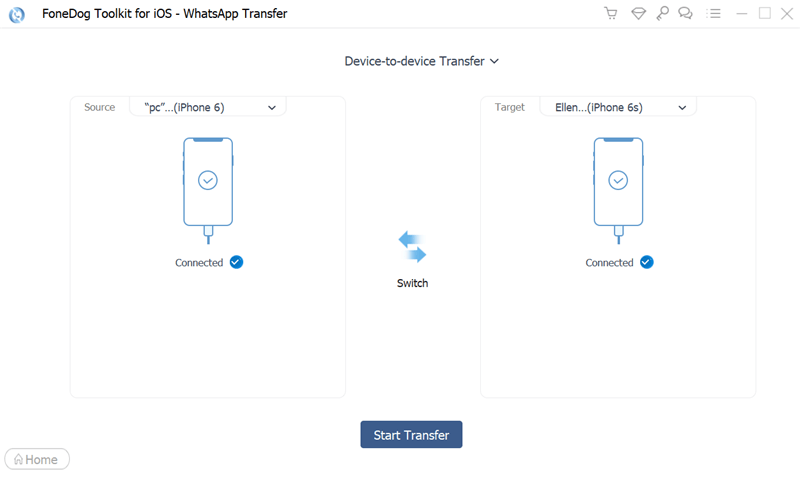
その後、FoneDog WhatsApp Transferは、デバイスを信頼していることを確認するように求めます。 そして、あなたがこれをどのように行うことができるかを知ることができるようにするために、あなたがそれをどのように行うことができるかについて実際に段階的な方法があります。
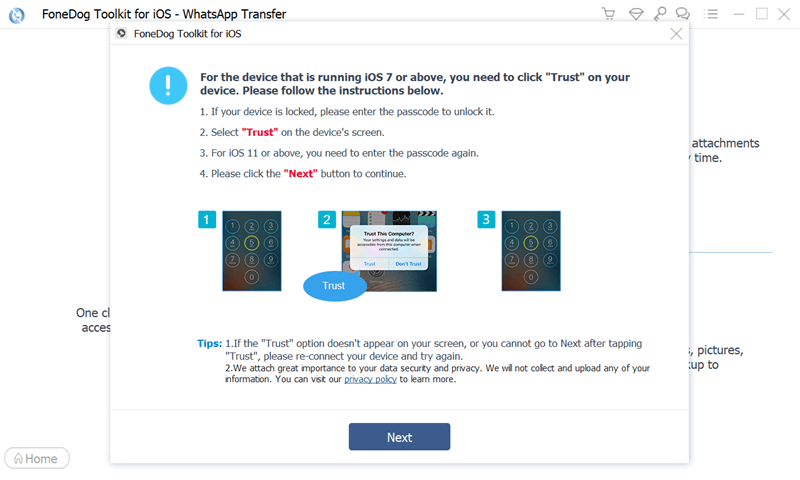
デバイスを信頼したら、先に進んで[転送の開始]ボタンをクリックして、転送を続行できます。
![[転送の開始]ボタンをクリックして、転送を続行します](https://www.fonedog.jp/image/whatsapp-transfer/start-device-to-device-transfer.png)
PCでFoneDogWhatsApp Transferを開き、プログラムのメインページから[バックアップ]を選択します。
そして、次に行う必要があるのは、コンピューター上で作成するバックアップを保存する場所を選択することです。
そして、ファイルの場所を選択したら。 単純に、先に進んで[バックアップの開始]ボタンをクリックします。 次に、バックアッププロセスが開始され、選択したファイルの場所に保存されます。

先に進み、コンピューターでFoneDog WhatsApp Transferを起動してから、プログラムのメインページから[復元]オプションをクリックします。
その後、先に進み、iPhoneデバイスに復元するバックアップファイルを選択してクリックします。
次に、バックアップファイルを選択したら、画面の下にある[復元]ボタンをクリックします。 その後、復元プロセスが開始されます。
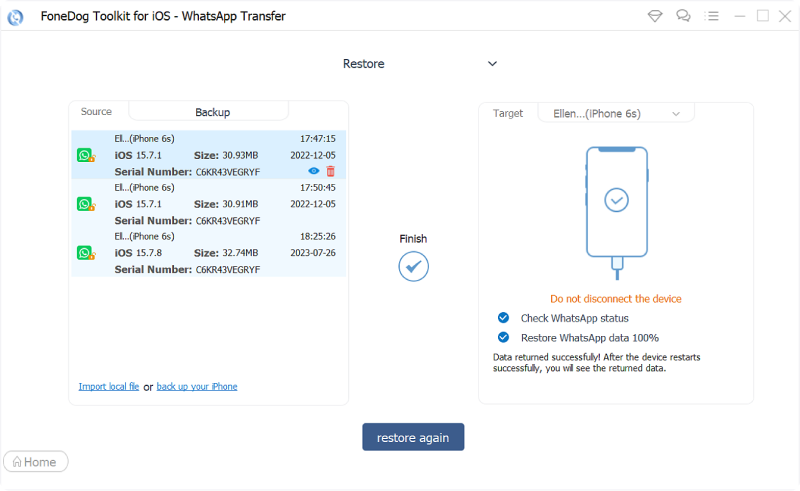
人々はまた読むWhatsAppメッセージを転送する方法(AndroidからAndroid)WhatsApp Backupが機能しないのを修正する方法
ご覧のとおり、できることは不可能ではありません WhatsAppバックアップをGoogleドライブからiCloudに転送する。 そして、この投稿では、私たちはあなたが適用するための完璧なソリューションを持っています。 FoneDog WhatsApp Transferをダウンロードするだけで、すべてのトリックが実行されます。 これは使いやすいツールのXNUMXつであり、ボタンをクリックするだけでプロセス全体を実行できます。
コメント
コメント
人気記事
/
面白いDULL
/
SIMPLE難しい
ありがとうございました! ここにあなたの選択があります:
Excellent
評価: 4.7 / 5 (に基づく 68 評価数)